當我們插入U盤後,突然出現需要重新格式化的提示時,很多人可能會感到困惑和焦慮,這種情況可能是由於U盤的文件係統損壞、病毒感染或者操作係統不兼容等原因引起的。不過不用擔心我們可以通過一些簡單的方法來解決這個問題,讓U盤恢複正常使用。接下來我們就來一起看看解決需要重新格式化U盤的方法。
步驟如下:
1、在其他USB端口中插入U盤
一個電腦有多個盤插口,某個U盤接口不行,可能是這個U口壞掉。所以可以嚐試插入其它的USB接口看錯誤是否消失。如果錯誤仍然存在,則說明U盤有問題。

2、重新啟動計算機再試一次
重新啟動後,再次將U盤驅動器再次連接到計算機。如果這個問題仍然存在,說明電腦也沒有問題。
3、將驅動器連接到另一台計算機
為了再次驗證你的電腦是否是錯誤,可把U盤插到另一台電腦上,看U盤是否可以正常工作。
4、使用CHKDSK檢查驅動器的邏輯問題
為了判斷USB是否是邏輯問題,可用windows自帶的CHKDSK工具掃描並修複 。在管理員的模式進入“開始菜單”中搜索“CMD”並運行“CMD”。在彈出命令提示窗口中,鍵入“chkdsk 驅動器字母:/f”,例如“chkdsk h:/f”,然後按“Enter”鍵按鈕,進入掃描修複過程。

5、運行防病毒軟件掃描驅動器
另一個潛在的可能性是驅動器是病毒感染的。因此,您可以在PC上運行防病毒軟件來掃描驅動器。如果病毒被檢測到,立即殺死它們並重試訪問驅動器。如果沒有檢測到病毒,則有可能是U盤壞了。
6、格式化IT並從備份恢複數據
在遵循其對外部驅動器進行格式化的指令之後,必須繼續進行數據恢複。最好和最理想的情況是你最近已經備份了你的數據。這意味著你正在保持一個當前的數據備份。在這種情況下,您可以輕鬆地從備份中恢複數據。
7、格式化並使用第三方工具恢複數據
然而,如果您手頭沒有這樣的數據備份。您別無選擇,隻能使用信譽良好且經驗豐富的數據恢複工具。目前網絡上有很多這樣的工具。下麵某數據恢複軟件為例進行介紹:
(1)選擇“U盤/存儲卡”
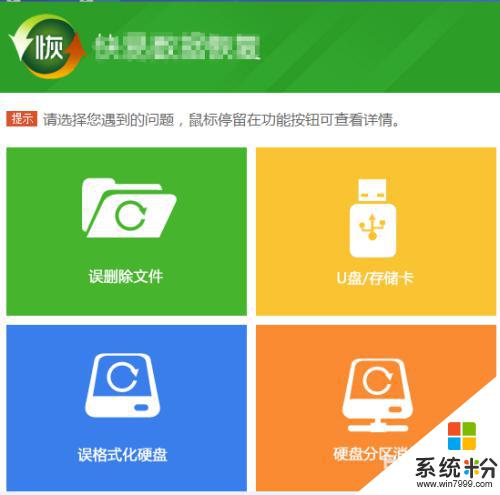
8.(2)選擇“深度搜索丟失分區”
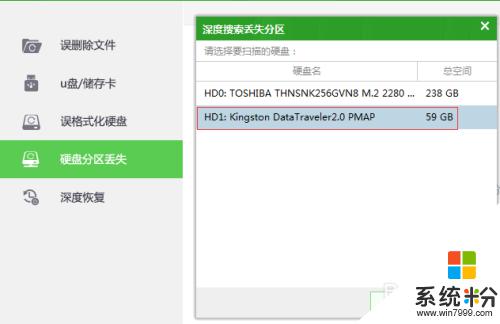
9.(3)按下一步,軟件自動恢複文件。
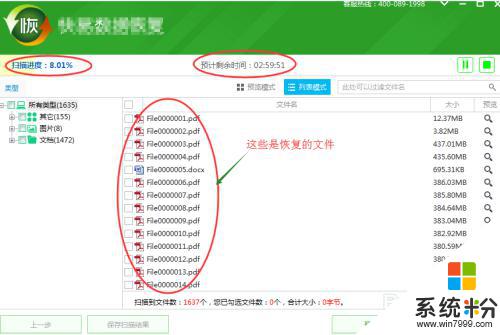
10.文件恢複後,會自動歸類到文件夾中。
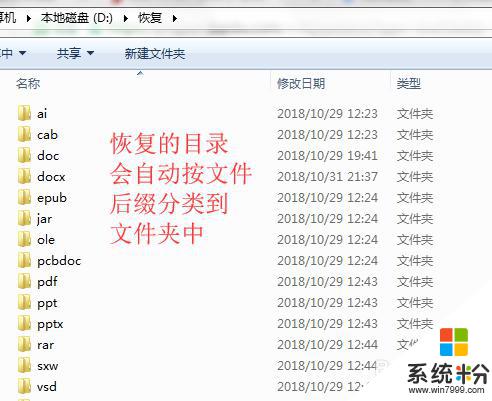
以上是所有需要格式化的U盤插入後顯示的內容,如果您需要,您可以按照以上步驟進行操作,希望這對您有所幫助。
電腦軟件相關教程